5 Google-fiók biztonsági tipp, amelyet nem szabad figyelmen kívül hagyni
Vegyes Cikkek / / February 14, 2022
A Google manapság mindenhol jelen van. Keresünk dolgokat a Google-on, a legtöbben a Google Gmailben olvassuk az e-mailjeinket, nézünk youtube videókat, ami ismét a Google-hoz kapcsolódik, használd a google chrome-ot, dokumentumok, lapok, naptárak, névjegyek, térképek és Android is.

Nem csak ez, hanem különféle webhelyekhez is hozzáférünk Google-fiókunk hitelesítő adatainak használatával. A Google mindannyiunk életének szerves részévé vált, aki kapcsolódik az internethez.
Ha sok információja van a Google-on tárolva, okos dolog, hogy ne hagyja sebezhetővé fiókját a támadásokkal szemben. Az alábbiakban felsorolunk néhány tippet, amelyek hasznosnak bizonyulhatnak Google-fiókja biztonsága szempontjából.
Ha csak átnézi őket, és közben ellenőrzi a fiókjait, biztos lehet benne, hogy kivette a részét a személyes adatok védelméből.
A Google biztonsági ellenőrzése
A Google beépített funkcióval rendelkezik, amely lehetővé teszi fiókja biztonsági beállításainak elég gyorsan ellenőrzését. Csak lépjen a „fiókom” oldalra, és
elérheti a „Biztonsági ellenőrzés” funkció, amely a „Bejelentkezés és biztonság” alatt található. (Ahogy az alábbi képen is látható)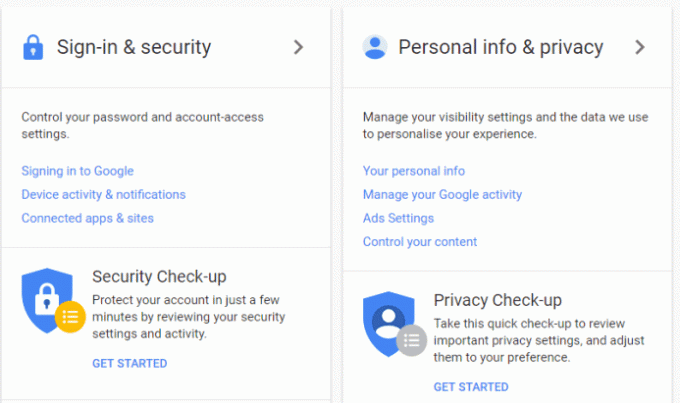
Miután rákattint erre a lehetőségre, egy új ablak nyílik meg, amelyben meg kell tekintenie helyreállítási és biztonsági adatait. Ezt az összes információt alaposan meg kell vizsgálnia.
1. Helyreállítási és telefonos e-mail beállítása
Ellenőrizze a helyreállítási e-mail-cím és a tartalék telefon beállításait. Ezek fontosak abban az esetben, ha valaha is kijelentkezne fiókjából. A helyreállítási e-mail figyelmeztető e-mailt is kap arra az esetre, ha elsődleges e-mail-címe nem a fiókja által megbízható eszközről van bejelentkezve.

2. Ellenőrizze a fiókjához csatlakoztatott eszközöket
A következő lépésben áttekintheti a fiókjához való hozzáféréshez használt eszközöket. Az alábbiakban azt az eszközt mutatja, amelyet a Google-fiókom elérésekor használok, és a mobiltelefonomat, amelyet egy órával ezelőtt használtam a fiókom eléréséhez.

Számomra mindkettő megbízható eszköz, ezért a „Jól néz ki” gombra kattintottam. Ha olyan eszközt talál, amelyet nem ismer fel, kattintson a lefelé mutató nyílra további információkért, majd kattintson a „Valami nem jól néz ki” lehetőségre.
3. Tekintse át a Gmail-fiókjához való hozzáférési engedéllyel rendelkező alkalmazásokat és webhelyeket
Arra buzdítom, hogy törölje le azokat az alkalmazásokat, amelyeket már nem használ. Ha kibontja a lefelé mutató nyilat, minden alkalmazás részletesen megadja a fiókhoz való hozzáférési szintjét. Tartalmazza az engedélyezés dátumának részleteit és az alkalmazás által használt Google-fiókadatokat. Bármely alkalmazáshoz való hozzáférés visszavonásához kattintson az „Eltávolítás” gombra.
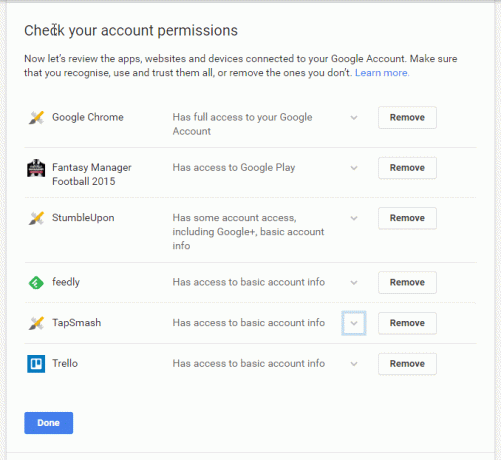
Nézze meg alaposan ezt az oldalt, tekintse át alaposan az információkat, mivel nem szeretne folyamatosan információkat megosztani egy olyan alkalmazással, amely jelenleg nem használ Önnek.
4. Tekintse át a kétlépcsős azonosítás beállításait
Végül, de nem utolsósorban a Google-fiókok által kínált fontos biztonsági funkció a kétlépcsős azonosítás. Alaposan át kell tekintenie a tartalék telefonszámokat, és vagy biztonsági kódokat kell létrehoznia, vagy letöltheti a Google Authenticator alkalmazás Androidon. Mindkettő felhasználható kód generálására, amikor olyan eszközről kell hozzáférnie fiókjához, amelyet nem megbízható Google-fiókja.

A Google Hitelesítő alkalmazás automatikusan kódot generál az eszközén. Minden kód csak 30 másodpercig érvényes. Tíz biztonsági kóddal kell rendelkeznie, amíg Ön fel nem használja, vagy valaki más nem használja. Ez utóbbi kérdés. Ha nem használta a biztonsági kódokat, ellenőrizze újra fiókja biztonsági beállításait, és szükség esetén módosítsa jelszavát.
A kétlépcsős azonosítási rendszer azért fontos, mert ha valaki valamilyen módon meg is szerzi a jelszavát, akkor is át kell törnie a kétlépcsős azonosítás által felállított akadályt.
Személyes kedvencem a „Google Hitelesítő alkalmazás”, amely a telefonján van tárolva. Tehát mindaddig, amíg valaki nem rendelkezik a telefonjával és a Gmail-jelszavával, fiókja elérhetetlen marad.
Ha a biztonsági ellenőrzési folyamat során bármikor úgy érzi, hogy valami nem működik, egyszerűen kattintson a „Valami rosszul néz ki” gombra. A rendszer kéri, hogy változtassa meg jelszavát, és egy új ablakba kerül.
Tippek: Állítson be erős jelszót
Az olyan jelszavak, mint az Ön neve, címe, baba neve, feleség/barátnő neve, nem jelszavak. Ez egy módja annak, hogy a hacker könnyedén hozzáférjen fiókjához. Próbáljon erősebb jelszót, amely nem hivatkozik olyan dolgokra, amelyekről a közösségi médiában vagy a magánéletben beszél.
Próbálja meg a számok, ábécé és speciális karakterek keverését, vagyis ha emlékszik összetett jelszavára, miután beállította.
Ha nehézségei vannak az összetett jelszavak emlékezésével vagy létrehozásával, használhatja a jelszógenerátor szolgáltatásait és menedzser, mint például a LastPass.
5. Tekintse át, amikor legutóbb módosította a fiók jelszavát
Miután végzett a Biztonsági beállításokkal, kattintson a „Bejelentkezés és biztonság” fülre. A rendszer átirányítja egy oldalra, ahol hozzáférhet olyan információkhoz, mint például, hogy mikor változtatták utoljára jelszavát, és hogy a kétlépcsős azonosítás aktív-e vagy sem.

Ha módosítani szeretné jelszavát, kattintson az oldalsó nyílra, és átirányít egy oldalra, ahol újra meg kell adnia jelenlegi jelszavát. Sikeres bejelentkezés után megjelenik egy ablak a jelszó megváltoztatásához.
Ha nem kapcsolta be 2 lépéses ellenőrzés biztonsági funkció még, arra biztatlak. Nagyon egyszerű, és három egyszerű lépésben megtehető. Beállíthatja a hitelesítő kód alkalmazást, a Google Prompt szolgáltatást vagy a biztonsági kódokat. A listát az alábbi képen láthatja.
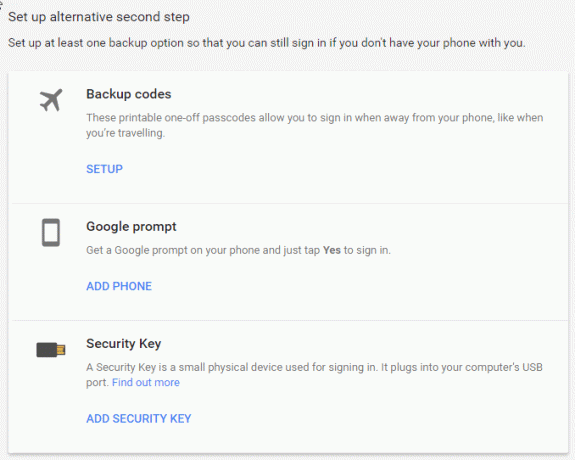
Ugyanezen az oldalon olyan lapokat is találhat, amelyek információkat tartalmaznak a Google-fiókjába való bejelentkezéshez használt eszközökről, a fiókhoz kapcsolódó alkalmazásokról és a Google Chrome-ban mentett jelszóról. Mindezeket az „Eszközök áttekintése”, „Alkalmazások kezelése” és „Jelszavak kezelése” menüpontban kezelheti.
Utolsó frissítés: 2022. február 03
A fenti cikk olyan társult linkeket tartalmazhat, amelyek segítenek a Guiding Tech támogatásában. Ez azonban nem befolyásolja szerkesztői integritásunkat. A tartalom elfogulatlan és hiteles marad.

Írta
Kerékpárrajongó, utazó, ManUtd-követő, seregszemle, szókovács; Delhi Egyetem, Ázsiai Újságírói Főiskola, Cardiff Egyetem öregdiákja; egy újságíró, aki manapság lélegzik.



